Zijn alle app-pictogrammen verdwenen op je iPhone? Probeer deze oplossingen
Probeer je een app te vinden op het startscherm van je iPhone, maar lijken al je app-pictogrammen ineens verdwenen te zijn? Of het nu een kwestie is van onvoldoende opslagruimte of softwarefouten, dit kan behoorlijk vervelend zijn, vooral als je haast hebt. Gelukkig heb je opties om dit probleem snel op te lossen.
Opslagruimte op je iPhone vrijmaken
In veel gevallen kan het verdwijnen van app-pictogrammen worden toegeschreven aan onvoldoende opslagruimte op een iPhone. Om dit probleem op te lossen, moet je naar het instellingenmenu navigeren door ‘Instellingen’ te selecteren op het beginscherm, gevolgd door ‘Algemeen’ en vervolgens ‘iPhone Opslag’. Door de beschikbare opslagcapaciteit in de gaten te houden, kunnen gebruikers proactieve maatregelen nemen om mogelijke problemen te voorkomen door minimaal 5 gigabyte aan vrije opslagruimte aan te houden.
Wanneer gebruikers het menu Opslag op iPhone openen, krijgen ze een uitgebreid overzicht van de hoeveelheid ruimte die door afzonderlijke applicaties wordt gebruikt. Vanuit dit oogpunt heeft men de optie om een applicatie volledig te verwijderen of om deze te offloaden, waardoor het programma van het apparaat wordt verwijderd met behoud van de bijbehorende gegevens.
Daarnaast is het raadzaam om de applicatie Foto’s te verkennen en eventuele ongewenste foto’s of video-opnames te verwijderen. Als alternatieve oplossing kan het gebruik van cloud-gebaseerde opslagplatforms zoals iCloud, Google Drive of Dropbox voordelig zijn voor het opslaan van je mediabestanden, terwijl er interne geheugencapaciteit vrijkomt voor het verbeteren van de prestaties van app-iconen.
Geselecteerde startschermpagina’s controleren op focus
Het gebruik van focusprofielen aanpassen is een effectieve manier om je efficiëntie te verbeteren. Als het regelmatig wijzigen van het startscherm om afleidende applicaties uit te sluiten echter is geïmplementeerd als onderdeel van dit optimalisatieproces, bestaat de mogelijkheid dat gewenste apps onbedoeld uit beeld worden verwijderd.
Als u problemen ondervindt bij het vinden van een toepassing terwijl u de functie Focusmodus gebruikt, volg dan de volgende richtlijnen voor een oplossing:
Navigeer naar het menu “Instellingen” en selecteer de optie “Focus”.
Selecteer je huidige scherpstelprofiel uit de beschikbare opties.
Wanneer u naar het gedeelte “Schermen aanpassen” gaat in het instellingenmenu van uw apparaat, zult u zien dat er twee voorbeeldschermen beschikbaar zijn om aan te passen. Om eventuele problemen met het startscherm zelf aan te pakken, is het aan te raden om de optie “Kiezen” te selecteren, die zich direct onder de optie “Startscherm” bevindt.
Controleer of de startschermpagina met de misplaatste applicaties niet per ongeluk is verwijderd. Als dat het geval is, verzoeken we je om de selectie van die pagina te herstellen om problemen op te lossen met betrekking tot de onopgemerkte afwezigheid van de vereiste applicaties op je apparaat.
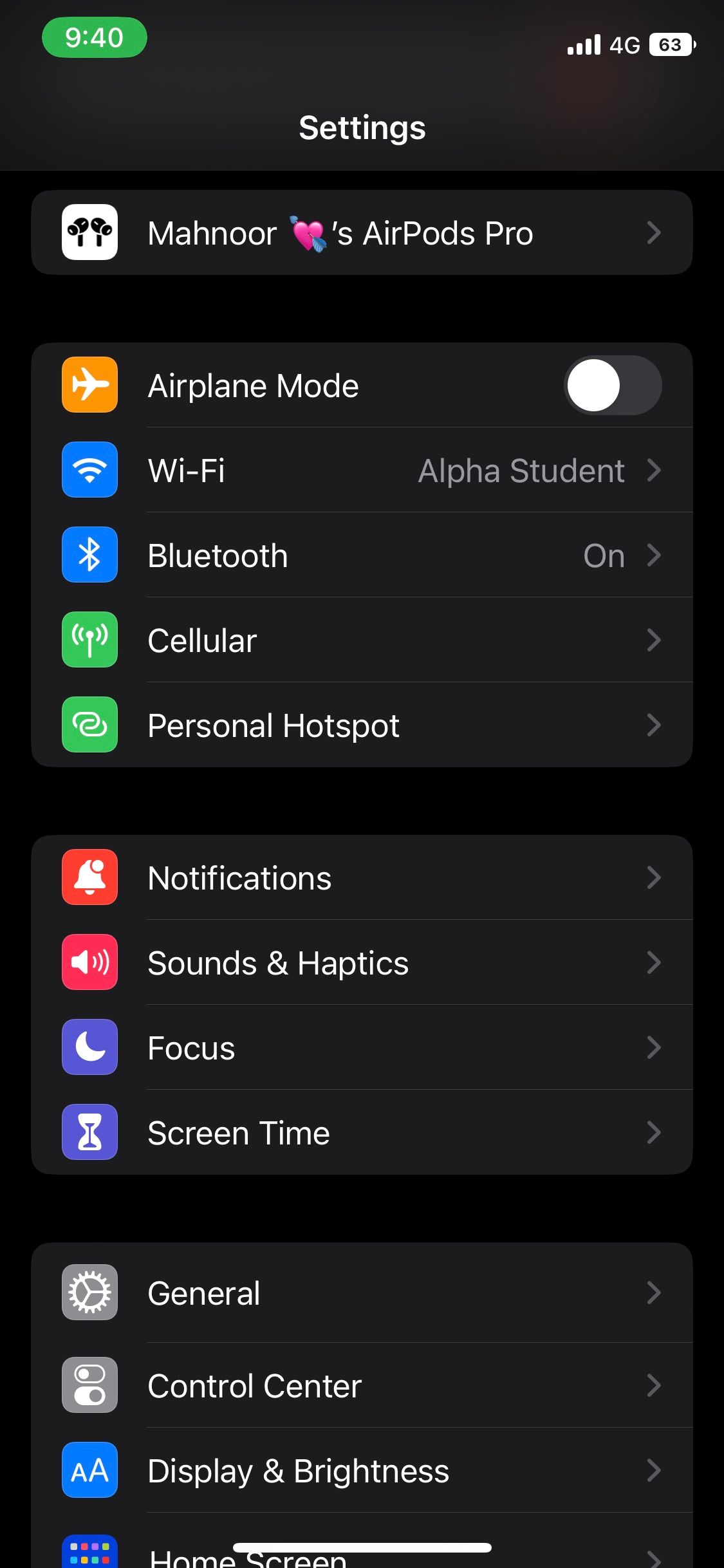
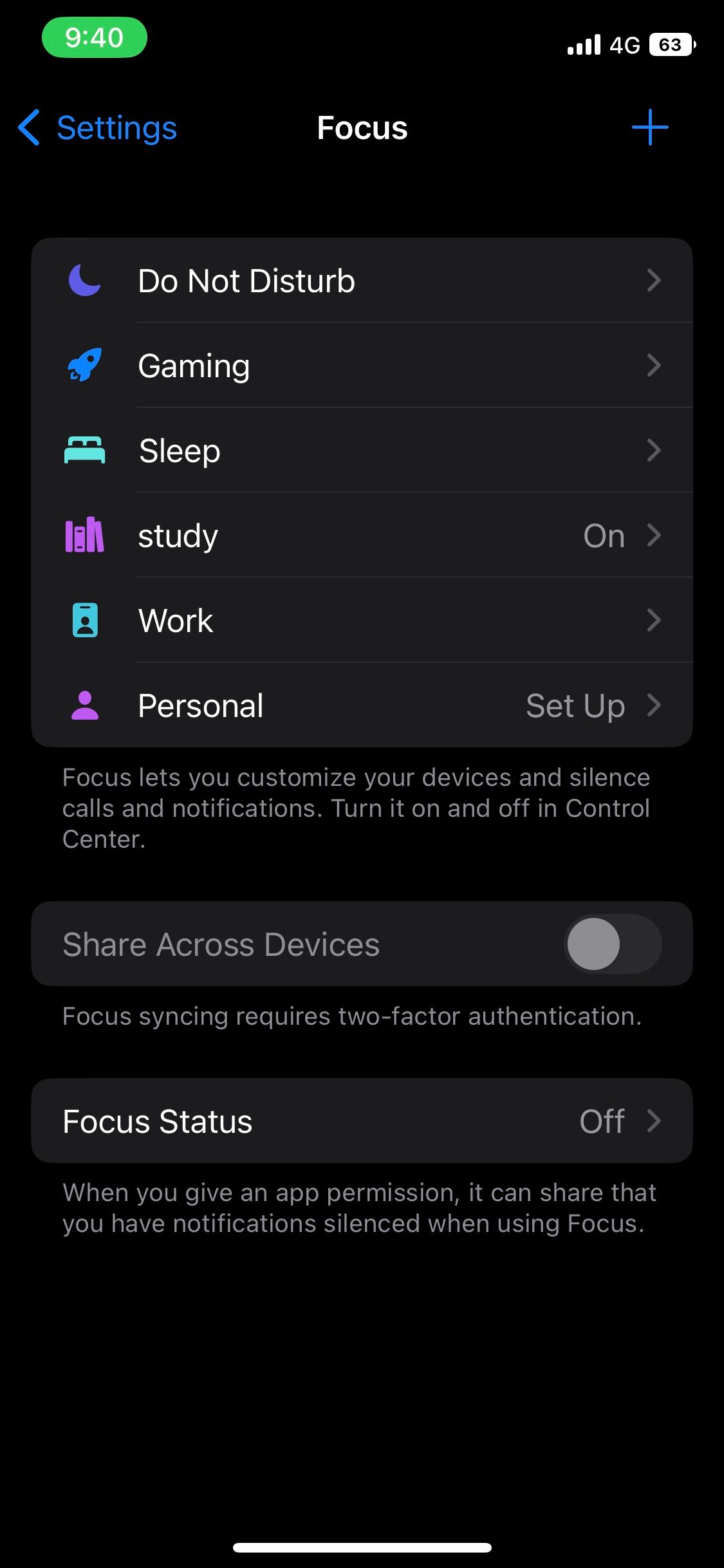
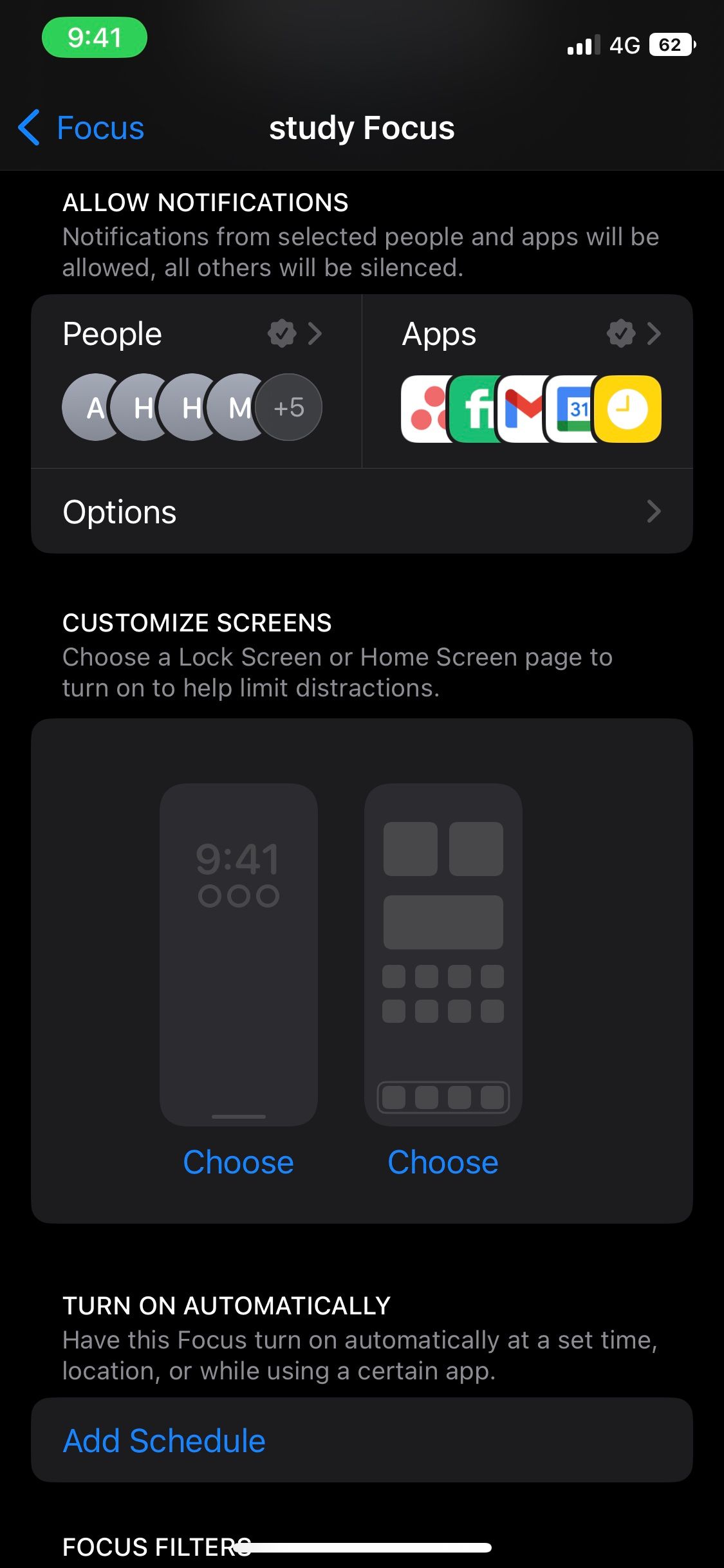
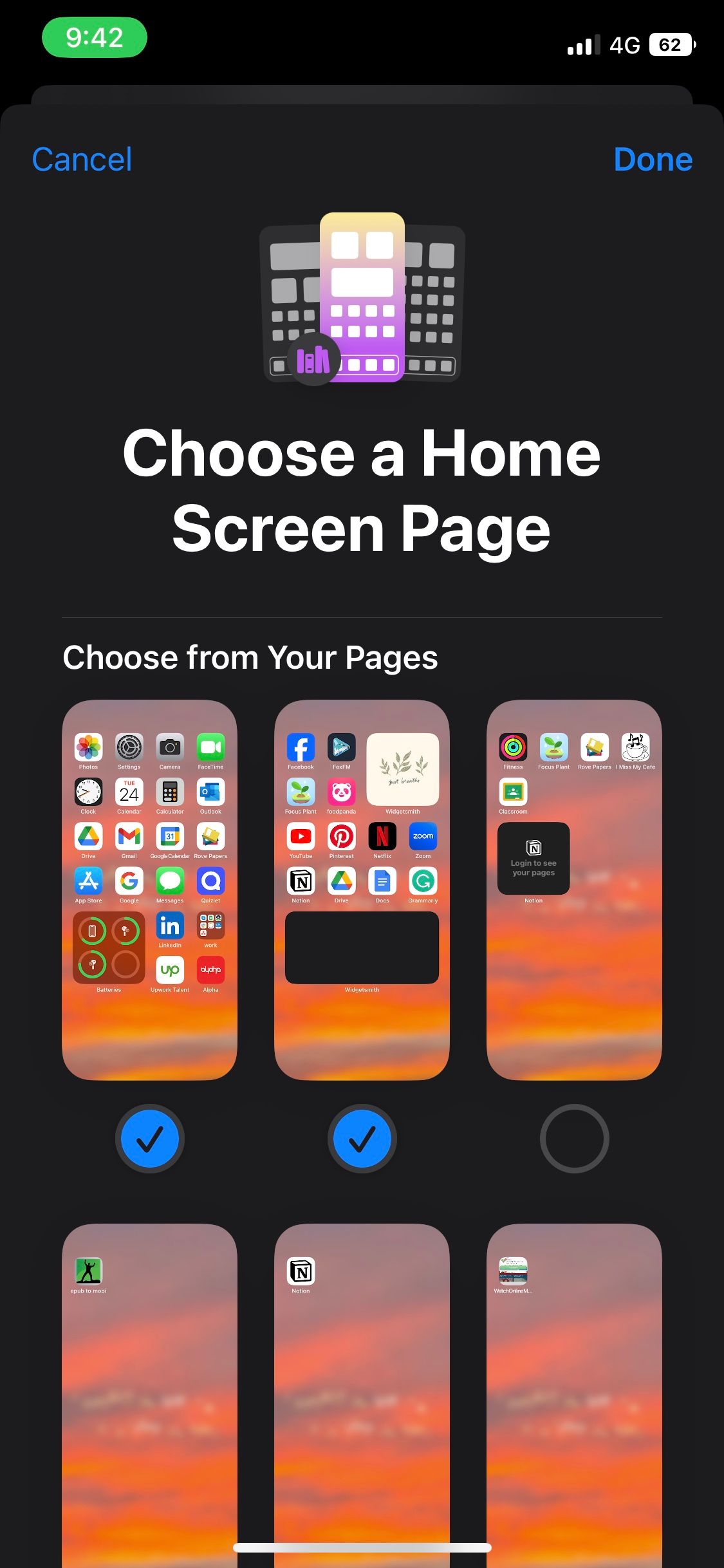 Sluiten
Sluiten
De lay-out van je startscherm opnieuw instellen
Wanneer je wordt geconfronteerd met een minder dan optimale situatie, kan het verstandig zijn om de configuratie van je iPhone terug te zetten naar de oorspronkelijke staat. Deze actie verwijdert alle persoonlijke map- of widgetindelingen die eerder op maat waren gemaakt, naast het herstellen van de volgorde van applicaties, zowel alfabetisch als op basis van vooraf geïnstalleerde standaardwaarden voor de applicaties die waren verwijderd.
Volg deze stappen om de standaardconfiguratie van het beginscherm op een iOS-apparaat te herstellen:1. Ontgrendel je iPhone en veeg om de Instellingen-app te openen.2. Tik op “Algemeen.“3. Zoek en selecteer “Opnieuw instellen” of “Software-update”, afhankelijk van je iOS-versie.4. Bevestig je actie door je wachtwoord in te voeren. 4. Bevestig je actie door je wachtwoord in te voeren als daarom wordt gevraagd.5. Wacht tot het proces is voltooid, wat een paar minuten kan duren. Je startscherm wordt dan in de oorspronkelijke staat hersteld.
Navigeer naar de toepassing “Instellingen” op uw apparaat en selecteer de optie “Algemeen” in het instellingenmenu zodra u deze toepassing hebt geopend.
Ga naar het einde van deze pagina en tik op “Overzetten” of “Resetten” om verder te gaan met de beheeropties voor je iPhone.
Nadat je de optie “Reset” hebt geselecteerd, verschijnt er een contextmenu met verschillende opties om de lay-out van je startscherm te verfijnen. Een van deze opties is “Reset Homescreen Layout”, dat na selectie direct je huidige indeling van app-pictogrammen en widgets op het startscherm terugbrengt naar de standaardstatus.
Tik ter bevestiging op “Reset beginscherm” om de instellingen van je beginscherm opnieuw in te stellen.
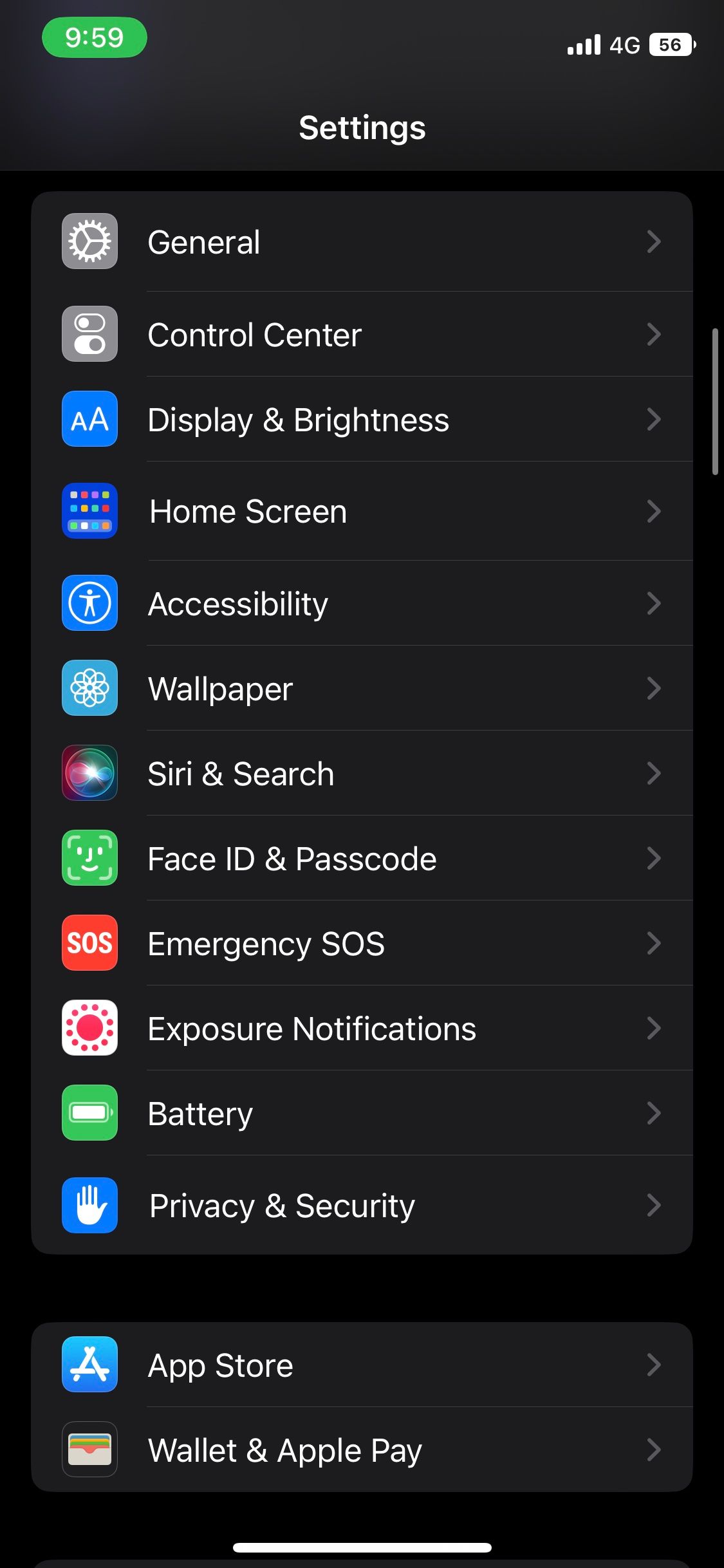
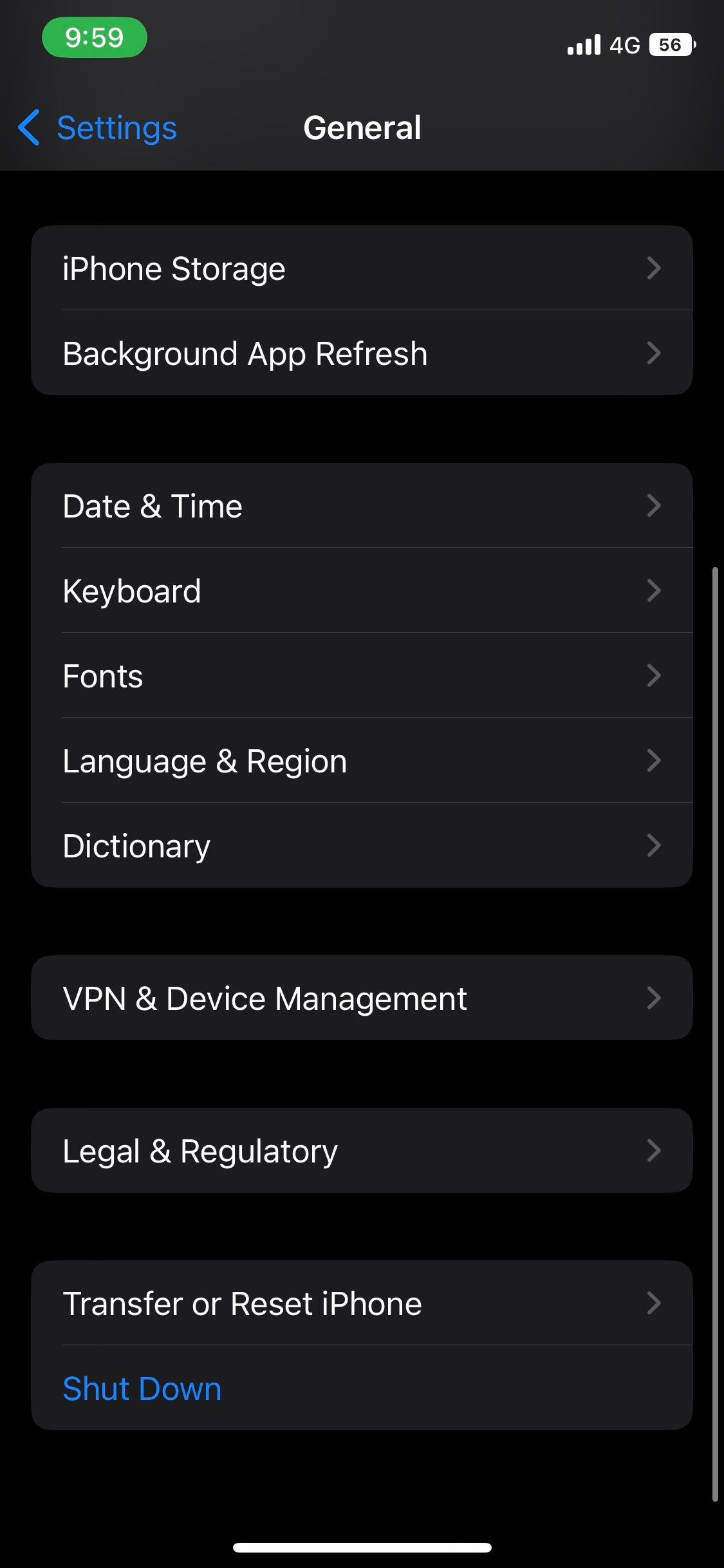
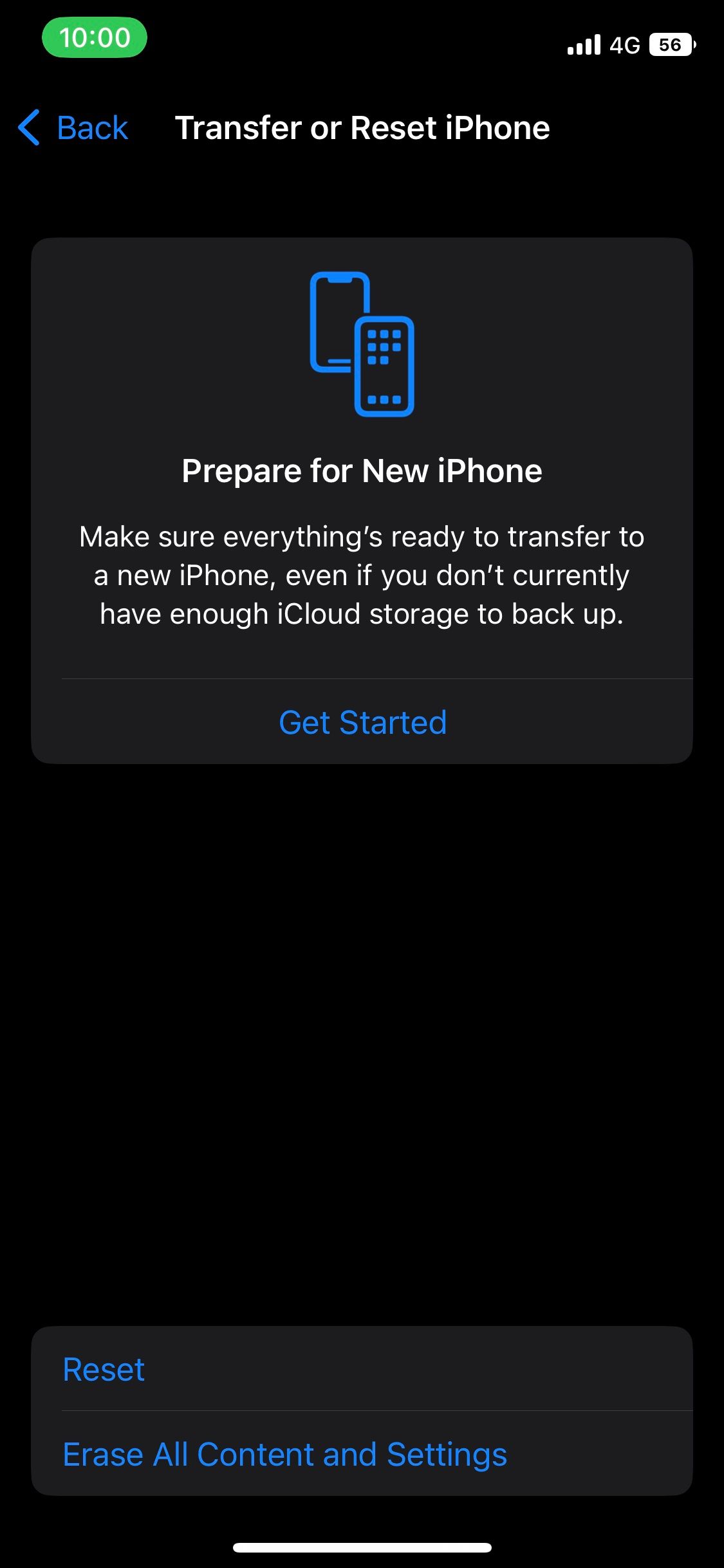
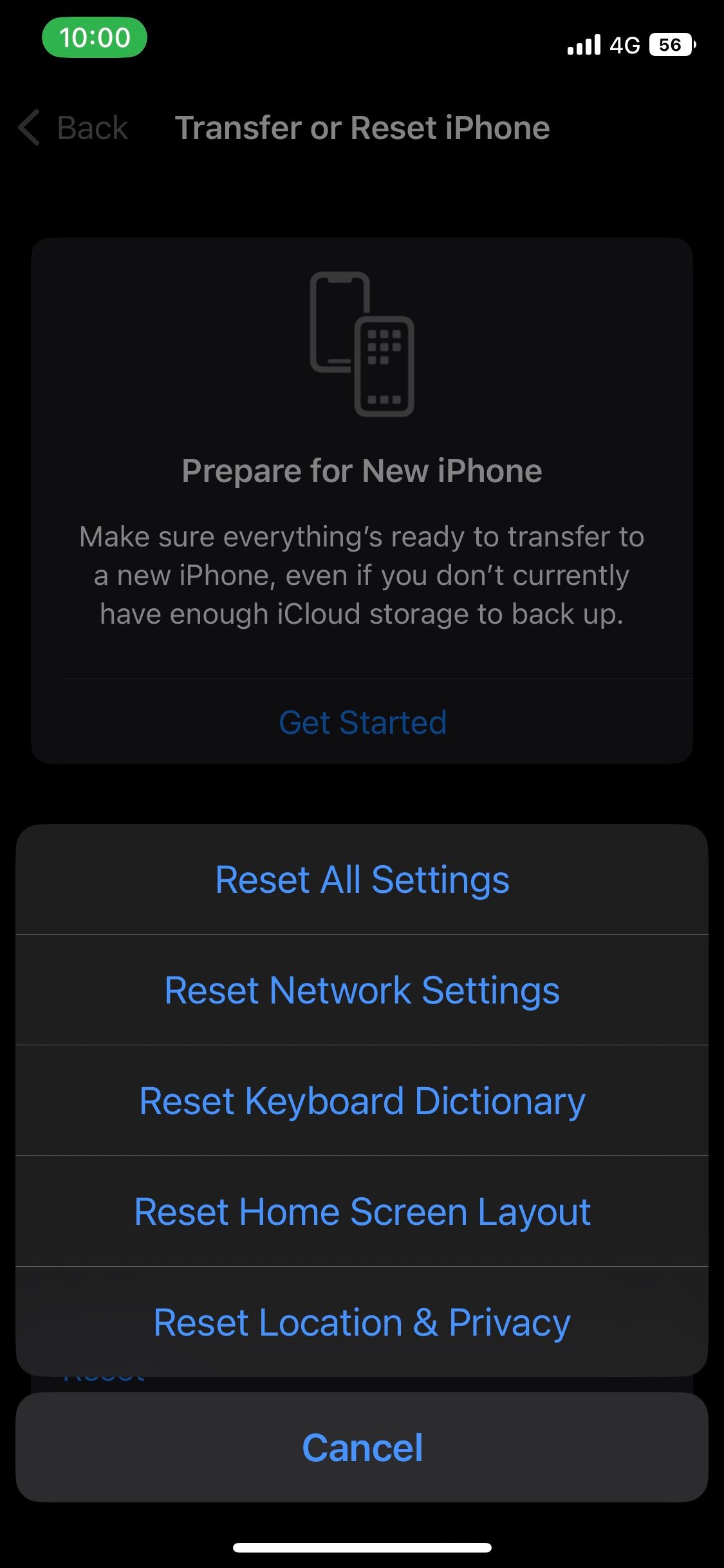 Sluiten
Sluiten
Uw iPhone opnieuw opstarten
Als u het systeem opnieuw opstart, worden alle lopende activiteiten op de achtergrond beëindigd en wordt ook alle cachegeheugen op uw apparaat gewist. Deze actie blijkt vaak zeer effectief te zijn bij het oplossen van een groot aantal problemen, met name die welke worden veroorzaakt door storingen in het besturingssysteem, zoals de situatie waarin je je nu bevindt.
In beide gevallen waarin men gebruik kan maken van gezichtsherkenningstechnologie in de vorm van Face ID of kan vertrouwen op een fysieke thuisknop, blijft het proces voor het starten van een reset van een iPhone ongehinderd, ongeacht of de knoppen van het apparaat onbruikbaar zijn gemaakt. Omgekeerd, terwijl Android een gemakkelijk toegankelijke manier biedt om het systeem opnieuw op te starten, biedt iOS een dergelijk alternatief niet. Om de werking van een iDevice te herstellen, is het nodig om alle activiteit te stoppen door de stroombron van het apparaat te ontladen en het vervolgens weer te activeren.
De app-pictogrammen van je iPhone terugkrijgen
Deze stappen voor probleemoplossing zouden problemen met ontbrekende of lege app-pictogrammen op je iPhone moeten hebben opgelost. Als geen van deze stappen heeft gewerkt, kun je echter overwegen om als laatste redmiddel een fabrieksreset uit te voeren. Hoewel je hiermee alle gegevens op je apparaat verwijdert, is het een effectieve manier om veelvoorkomende softwareproblemen op te lossen en je iPhone terug te zetten naar de oorspronkelijke configuratie.